ACELERA TU INTERNET CON DNSJumper.

SALUDOS STEEMERS!
Amigos les doy la bienvenida una vez más a mi Blog, hoy quiero compartirles esta pequeña aplicación la cual he usado durante ya más de un año, "DNS Jumper" herramienta para el Sistema Operativo "Windows" que nos permite acelerar nuestra navegación por internet y la Web con tan solo con cambiar nuestras IPs de nuestros DNS.
Para entender un poco como funciona, debemos saber que son los DNS o "Domain Name System" este establece una jerarquía de dominios, grupos de computadoras que forman parte de internet, y este asigna a cada uno un nombre de dominio (que se conoce también como direcciones de internet).
Bien para resumirlo, los DNS son los servidores que nos ayudan a conectarnos a otro computador en internet y la web cuando usamos el navegador y escribimos en su barra de direcciones el nombre del sitio web al que queremos entrar. Cada computador conectado a Internet lo hace a través de una dirección numérica llama IP, Los servidores DNS se encargan básicamente de traducir el nombre de dominio a la dirección IP del computador en cuestión, esto fue diseñado así porque "Es mas fácil recordar nombres que números."
LENTITUD EN LOS DNS
Los proveedores de internet tienen DNS predeterminados con los cuales ellos trabajan, y esos, son los que tu usas normalmente sin darte cuenta, estos servidores de nombres pueden en un momento saturarse debido a la gran cantidad de personas conectadas, es bastante frecuente que esto pase, imagina un restaurante donde lleguen todos los clientes al mismo tiempo solicitando la misma comida, como seria el servicio? pues bastante lento.
"DNS Jumper" COMO SOLUCIÓN.
Esta mini aplicación nos permite saber cual de los DNS que prestan servicio en la red esta menos saturado de trafico, dejándonos saber cual esta más rápido. DNS Jumper posee una lista predeterminada y pre-configurada de manera que podamos cambiar de DNS en tan solo dos sencillos pasos.
Razones para usar DNS Jumper:
- Posee lista de los DNS más rápidos y confiables de Internet.
- Prueba por nosotros que servidor esta menos congestionado.
- Muy Fácil de usar, en tan solo dos pasos.
- Tan solo pesa 636 KBytes.
DESCARGAR Y DESCOMPRIMIR.
Este enlace que te ofrezco pertenece a la pagina oficial del desarrollador de la aplicación. Descargar DNS Jumper.
Una vez descargado deberás descomprimir a un fichero, donde veras que hay dos archivos con el mismo nombre "DnsJumper", pero uno con extensión .exe y otro con .ini
Has doble clic en la aplicación para correr el programa.
FORMA DE USAR.
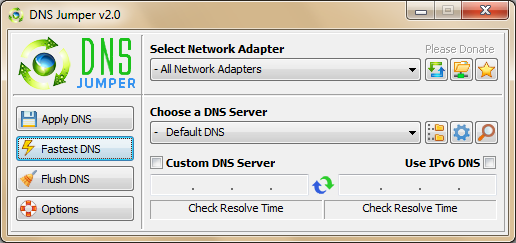
Al ejecutarlo veras esta pequeña ventana que es bastante simple ya que es una mini herramienta, aunque su utilidad es bastante grande.
PASO UNO.
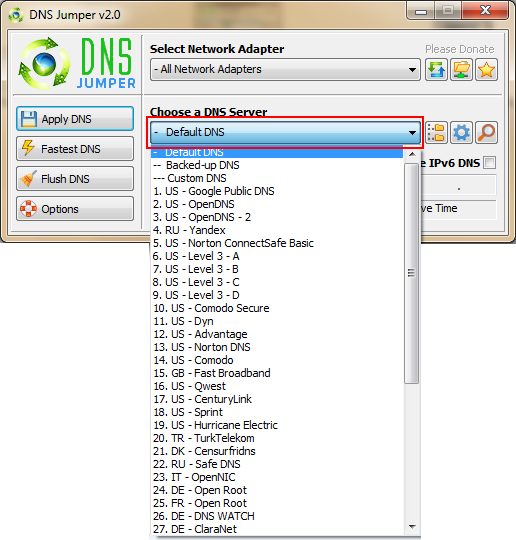
Tienes dos formas de cambiar tus DNS, una es eligiendo directamente de la lista que se despliega al hacer clic en el cuadro rojo (Choose a DNS Server) que tiene esta imagen, allí simplemente seleccionas tu DNS preferido, lo unico es que esta opción no te permite saber cual servidor esta menos congestionado de trafico.
Supongamos que elegimos los DNS públicos de Google, entonces en la siguiente imagen se ve reflejado la dirección IP de estos servidores, lo siguiente es hacer clic en Aplicar DNS (Apply DNS).
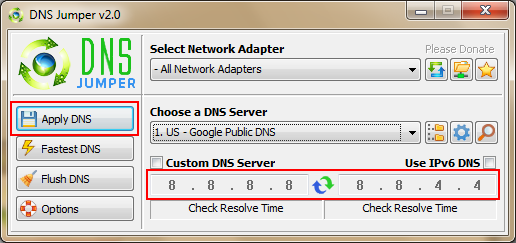
PASO DOS.
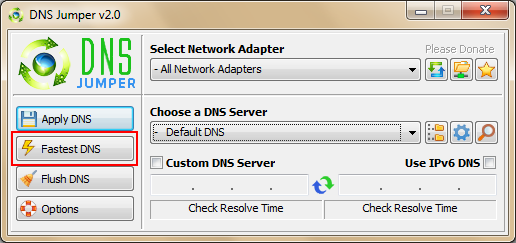
Simplemente has clic en el botón "Dns más Rápido" (Fastest DNS) para desplegar la ventana de prueba, esta opción te permite hacer un "Ping" a cada servidor, la respuesta se vera reflejada en mili segundos.

Para empezar la prueba has clic en el botón "Iniciar Test DNS" (Start DNS Test)
PASO TRES.
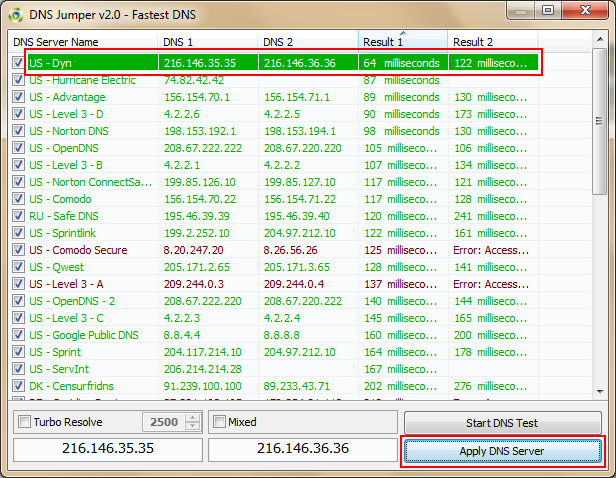
Como se ve reflejado, DNSJumper te muestra el servidor que respondió mas rápido a la prueba, entonces solo queda hacer clic en el botón "Aplicar Servidos DNS" (Apply DNS Server).
Una vez hecho esto se mostrara en pequeño mensaje con un sonido de alerta que el cambio de tus DNS ha sido exitoso.
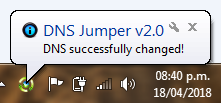
Nota: Para quitar estos DNS, solo ve a la lista desplegable explicada en el PASO UNO de este articulo y escoge la opción "Default DNS" y luego en el botón "Aplicar DNS"
CONCLUSIONES:
Pues yo que tengo ya mas de un año usándolo si he notado la diferencia en cuanto a la rapidez de la navegación, así que lo recomiendo bastante porque si funciona y porque es muy fácil de usar. También ya esta disponible la versión que te permite tener interface en mas de 20 idiomas incluyendo el español.

Witness Cervantes
@elGuaroDigital apoya al proyecto @cervantes por su gran apoyo a la comunidad Hispana, Vota! Simplemente ve a https://steemit.com/~witnesses
Puedes elegir a @cervantes como proxy para que vote por ti en la escogencia de los otros Witness, solo debes colocar en el cuadro texto mostrado abajo en la imagen la palabra "cervantes" y luego dar clic en el botón "CREAR PROXY"

Recuerda que todo este procedimiento lo puedes deshacer en cualquier momento.
De nuevo mis mas sincero agradecimiento a todas las personas involucradas en este hermoso trabajo de la curación, gracias por su trabajo altruista de compartir sus conocimientos y hacer que muchos de los post eleven su nivel de contenido.
@theghost1980 @cervantes @curazao @cooperacion @provenezuela @dropahead @votovzla @proapoyo @sndbox @amigoos @hispanohablantes @don.quijote @sancho.panza @frida.kahlo @velazquez @goya @simon.bolivar

|
|
|---|





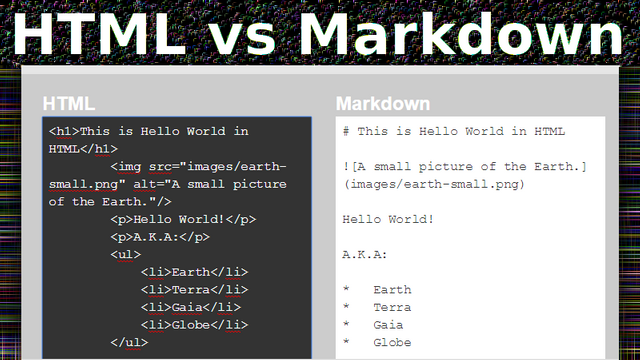

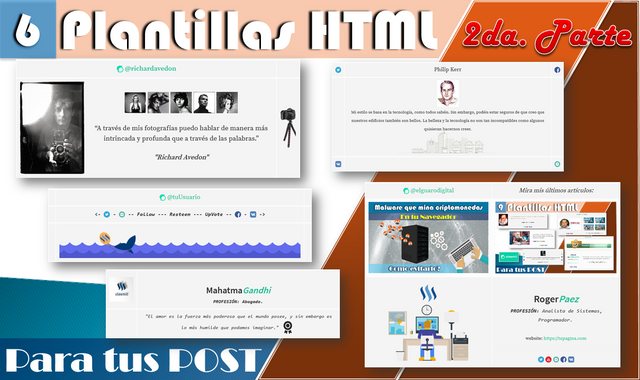

En un pais como en el mio donde la conexion a internet es tan precaria de verdad este post es muy util, gracias por la informacion.
Gracias amigo, así es! Suerte!! Estoy a la orden!
Excelente guía. Un saludo del equipo Mosqueteros
Gracias por el apoyo al equipo! Un fuerte abrazo!